Jak zainstalować Android 12L w systemie Windows 11
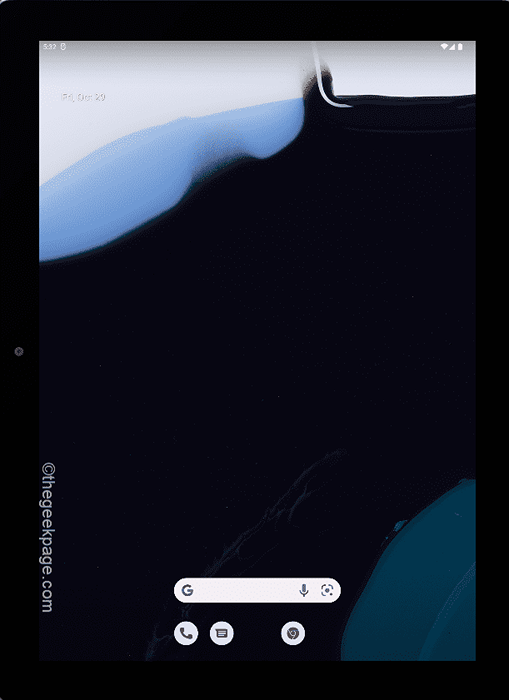
- 4843
- 856
- Roland Sokół
Google właśnie zaprezentowało swoją nową wersję systemu operacyjnego na podstawie nowego systemu operacyjnego systemu operacyjnego Android 12, Android 12L. Ten nowy system operacyjny jest przeznaczony na tablety z Androidem, urządzenia Chromebook działające na Chrome OS. Ten nowy system operacyjny tabletu ma wszystkie funkcje Androida 12, zwłaszcza główną funkcję rdzenia - projektowanie materiału. Tak więc, jeśli chcesz posmakować materiału, który projektujesz w obszarze tabletu, ten artykuł jest tylko dla Ciebie.
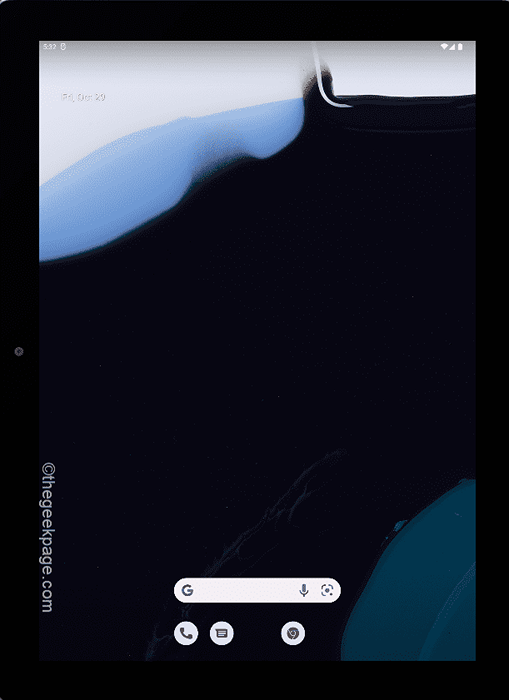
Jak zainstalować Android 12L w systemie Windows 10, 11 i Mac
Możesz doświadczyć nowego Androida 12L w najnowszym studio z Androidem. Niezależnie od tego, czy masz system Windows 10, 11, czy MacBook, możesz zainstalować nowy Android 12L i cieszyć się nim. Postępuj zgodnie z instrukcjami krok po kroku.
Krok 1 - Pobierz Android Studio
1. Na początku idź do Canary Build of Android Studio.
2. W sekcji „Kanary Build” dotknij „Pobierz Chipmunk (2021.2.1) Canary 3".
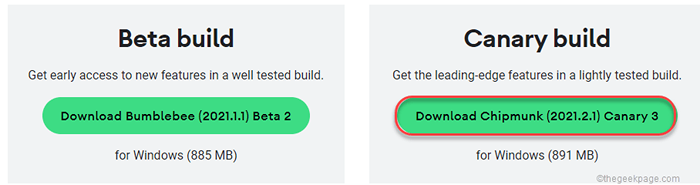
3. Następnie przewiń w dół przez stronę umowy.
4. Następnie, sprawdzać „„Przeczytałem i zgadzam się z powyższymi warunkami" skrzynka.
5. Następnie kliknij „Pobierz Android Studio 2021.2.1 Kanary 3 dla Windows".
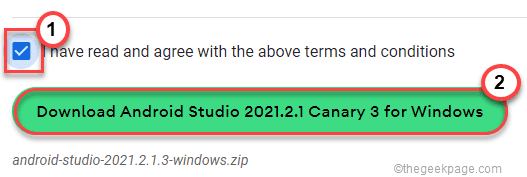
Tylko w celu zakończenia procesu pobierania. Po zakończeniu przejdź do lokalizacji, w której właśnie pobrałeś plik.
7. Następnie, wyciąg pobrany plik zip w lokalizacji na twoim urządzeniu.
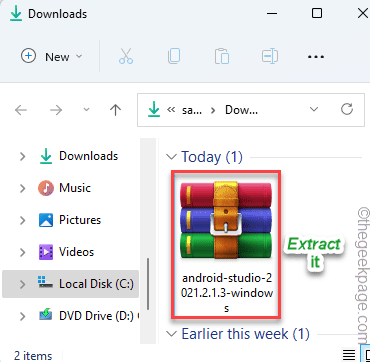
8. Następnie, podwójne kliknięcie na "Android-Studio" teczka.
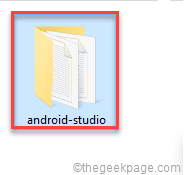
9. Teraz otwórz „kosz„Folder, aby uzyskać do niego dostęp.
10. W tym folderze pojemników znajdziesz „Studiox64".
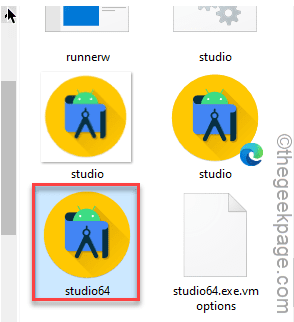
To rozpocznie studio Android Studio.
11. Wybierać "Nie importuj ustawień”Gdy instalujesz nową wersję.
12. Następnie dotknij „OK".
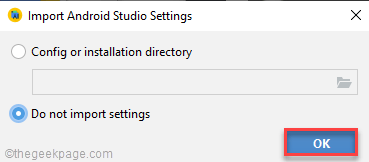
Krok 2 - Skonfiguruj Android Studio
1. Kiedy otwiera się studio Android, dotknij „Następny" kontynuować.
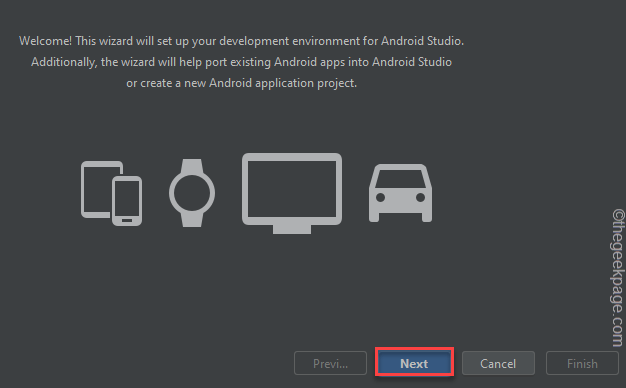
2. Kliknij dalej „Następny„Dopóki nie osiągniesz strony licencji.
3. Na stronie licencjonowania kliknij „Android-Sdk-license”Na lewej stronie.
4. Następnie wybierz „Zaakceptować".
5. Po ten sam sposób, zaakceptować „„Intel-Android-Extra-license".
6. Na koniec dotknij „Skończyć".
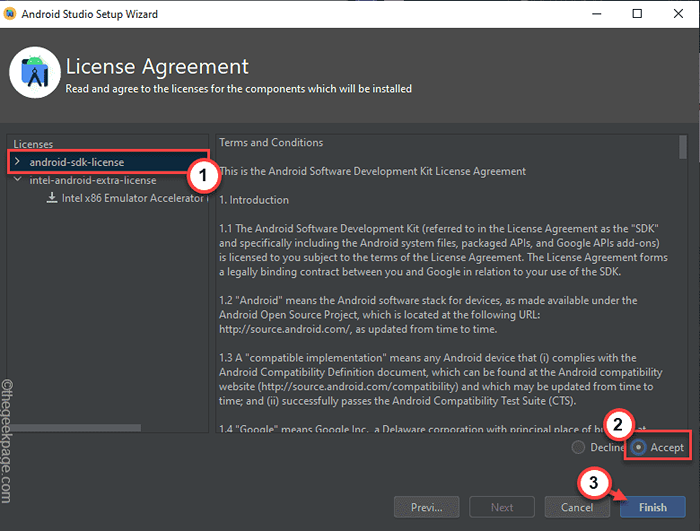
Po zaakceptowaniu licencji pobranie Android Studio.
Po zakończeniu będziesz na stronie Android Studio.
Krok 3 - Pobierz i użyj Android 12L
1. Na stronie Android Studio dotknij „Projektowanie”Na linii lewej.
2. Teraz, po prawej stronie, dotknij „Więcej akcji".
3. Tutaj wybierz „Wirtualny menedżer urządzeń".
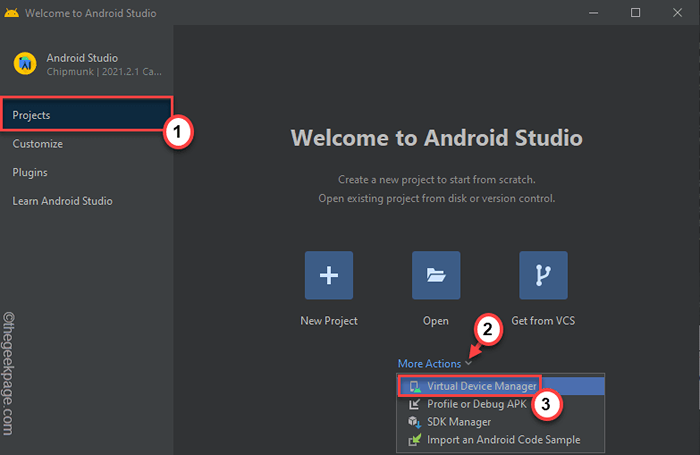
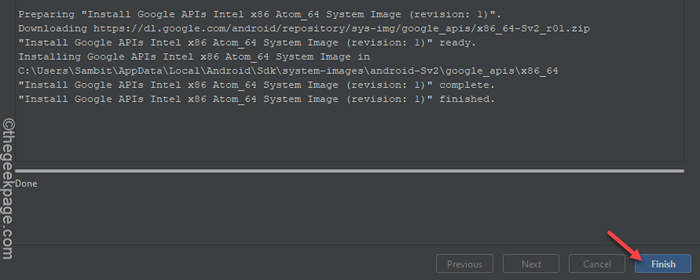
To doprowadzi do strony Menedżera urządzeń.
4. Teraz dotknij „Utwórz urządzenie wirtualne".
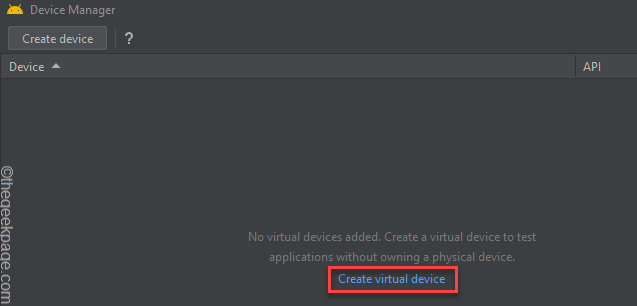
5. Kiedy wylądujesz na stronie „Wybierz sprzęt”, dotknij „Tablet”Sekcja i wybierz„Pixel c".
Możesz wybrać dowolne urządzenie swoich upodobań, ponieważ Android 12L będzie emulowane na wybranym urządzeniu.
6. Następnie dotknij „Następny„Aby kontynuować.
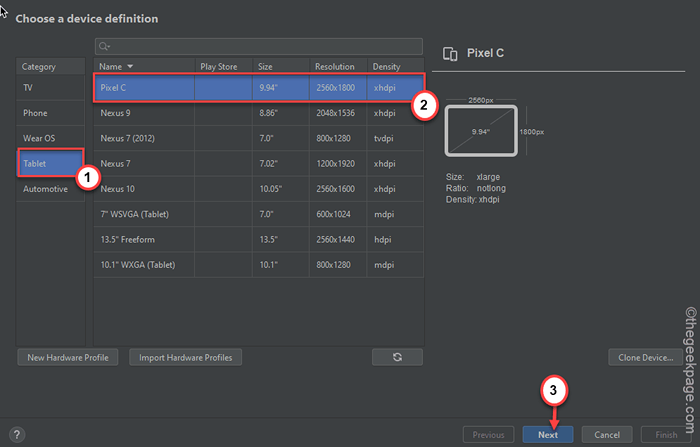
To otworzy okno obrazu systemu.
7. Tutaj dotknij „Pobierać„Button tuż obok 'SV2'.
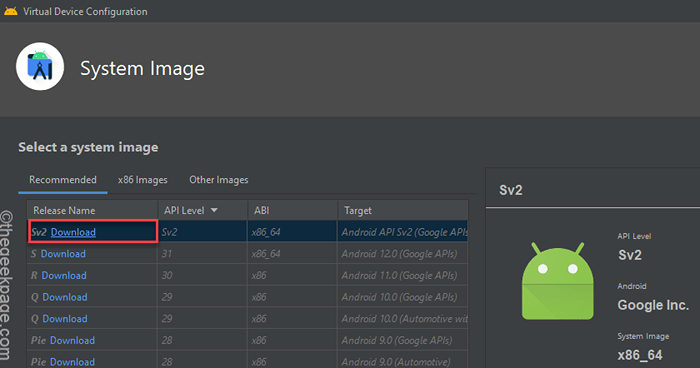
4. Teraz przewiń w dół przez umowę użytkownika i zaakceptuj ją.
To rozpocznie proces pobierania.
5. Po zakończeniu procesu pobierania dotknij „Skończyć".
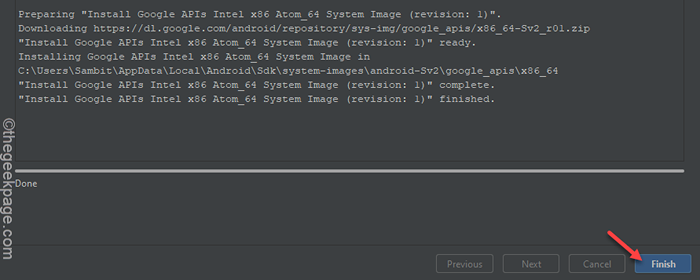
6. Wracając do menedżera urządzeń, dotknij „Następny".
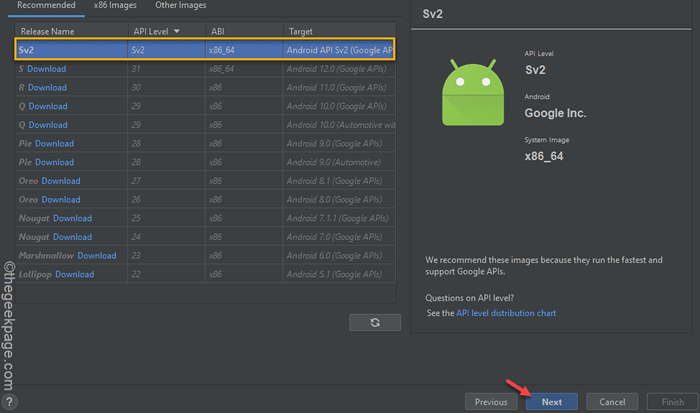
To zabierze Cię do okna wirtualnego urządzenia Android (AVD).
7. Tutaj możesz wymienić urządzenie w wolnym.
8. Następnie dotknij albo „Portret" Lub "Krajobraz„W zależności od orientacji preferowanego urządzenia.
9. Na koniec kliknij „Skończyć„Aby ukończyć proces.
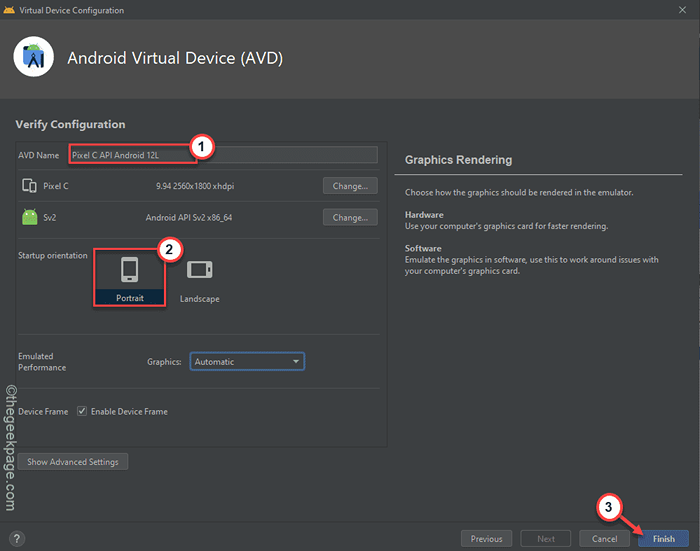
Wrócisz na ekran menedżera urządzeń.
10. Teraz dotknij ikonę odtwarzania ▻ Aby uruchomić Android 12L na karcie Pixel C.
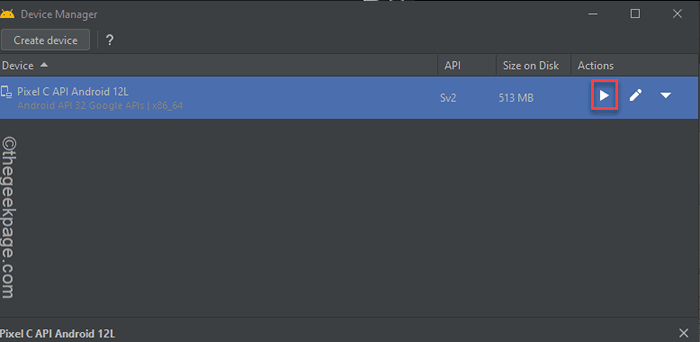
To otworzy Android 12L na twoim komputerze. Możesz go użyć, aby sprawdzić, co się zmieniło, i posmakować nowego materiału, który projektujesz.
- « 3 sposoby znalezienia prędkości pamięci RAM na komputerze Windows 11
- Jak włączyć lub wyłączyć funkcję autokorekty na klawiaturze dotykowym w systemie Windows 11 »

